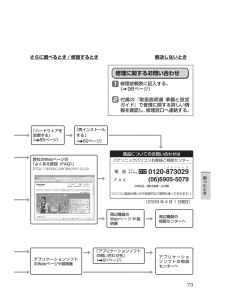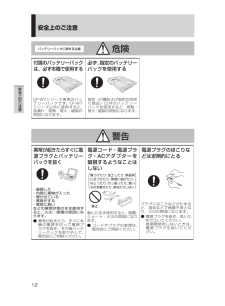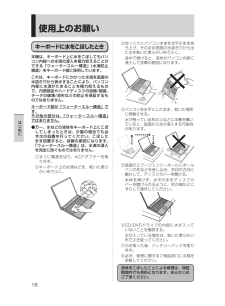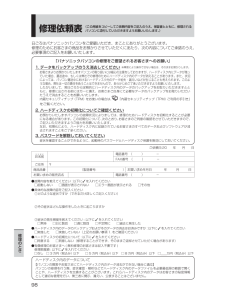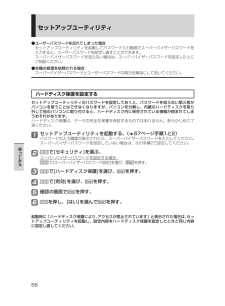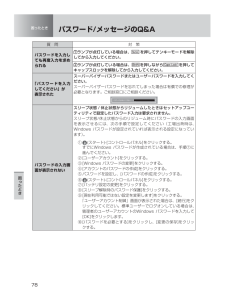Q&A
取扱説明書・マニュアル (文書検索対応分のみ)
"修理"5 件の検索結果
"修理"10 - 20 件目を表示
全般
質問者が納得素人が手を出すと後々サポートも受けられなくなるし大変ですよ。下はハードディスクの例です。それまでのモデルに比べて簡単なようです(それまではキーボードも取り外さないといけなかったので)http://cresc1973.blog71.fc2.com/blog-entry-42.html基本的に、ネジを外す時は位置をきちんと記録しておく(長さなどが違うので)。キーボードのコネクタが曲者。慣れれば取り付け取り外しは簡単だけど、、、、
6207日前view1761
全般
質問者が納得経年のせいもあると思います。実際、自分のノートもそうですし。。。修理程度なら、自分でも出来ますよ!でも分解しちゃうと保障対象外となるので、気をつけてください。もしやり方を知りたいんだったら、追記します!
5323日前view113
全般
質問者が納得こんばんはそうですねー USB対応の無線子機を利用すればそうした環境下で利用が可能ですよ。購入の際には、無線規格が、802.11.b/g/n対応を購入されるといいと思います。
5335日前view129
全般
質問者が納得交換か清掃必要でしょう・・・防水機構ですので修理後は機能しない可能性有ります><;と言うのを覚悟の上作業は自己責任でお願いしますhttp://sumpc.jp/cp-bin/blog/index.php?eid=84
5363日前view160
全般
質問者が納得まあ本当は保証外になりますが、元のHDDに戻して修理に出せば「サービスマンは気づいても黙ってる」でしょうね。よほど酷い組み立てだと、修理拒否されると思いますが。~追記~無理な場合はショップ独自の修理サービスを行っている会社を探し当ててそこに依頼です。そこまでするくらいならヤフオクなどでジャンクを落札して、パーツ取りに使って自力修理のほうが楽ですが。
5667日前view155
キーボードに水をこぼしたとき DFQX1728ZA HS 0907-0万一、水などの液体をキーボード上にこぼしてしまったと きは、少量の場合でも、必ず次の処置を行ってください。こぼしたまま放置すると、故障の原因になります。「ウォータースルー構造」(水滴防止構造)は、水滴の侵入を完全に防ぐものではありません。① すぐに電源を切り、AC アダプターを取り外します。② キーボード上の水滴などを、乾いた柔らかい布でふきます。③ ゆっくりとパソコン本体を水平のまま持ち上げ、そのまま底面の水抜き穴から出た水を乾いた柔らかい布でふきます。 途中で傾けると、液体がパソコン内部に侵入して故障の原因になります。④ パソコンを水平にしたまま、乾いた場所に移動させます。水が残っている机の上などに本機を置いていると、底面から浸水する可能性があります。⑤ CD/DVD ドライブ内蔵モデルをお使いの場合は下記手順を行ってください。 内蔵されていないモデルの場合は、手順⑥に進んでください。 1. 底面のエマージェンシーホールにボールペンの先などを挿し込み、矢...
『取扱説明書 準備と設定ガイド』● 最初に「付属品の確認」で付属品を確認してください。この表示は、DVD-RAMディスクにVRフォーマット(ビデオレコーディングフォーマット) で映像・音声を記録する機能または、VRフォーマットで記録されたDVD-RAMディスクの再生機能をあらわします。取扱説明書 基本ガイドパーソナルコンピューター品番 CF-W7 シリーズ安全上のご注意はじめに使 てみる仕様一覧修理のとき困 たときこのたびはパナソニック製品をお買い上げいただき、まことにありがとうございます。●取扱説明書をよくお読みのうえ、正しく安全にお使いください。● ご使用前に「安全上のご注意」(11~15ページ)を必ずお読みください。● 保証書は「お買い上げ日・販売店名」などの記入を確かめ、取扱説明書とともに大切に保管してください。● 製品の品番は、本体底面の品番表示または「仕様」でご確認ください。保証書別添付さくいん本機の説明書には、各種『取扱説明書』や、パソコンの画面で見る 『操作マニュアル』などがあります。以下のように活用してください。はじめに見る付属品、Windowsのセットアップ、別売品、保証とアフターサ...
4もくじバッテリーについて ・・・・・・ 40駆動時間について ・・・・・・・・ 40バッテリーパックの劣化を抑える ・ 40エコノミーモード(ECO) ・・・・・ 41PC 情報ポップアップのバッテリーに 関する情報について ・・・・・・ 41スリープ状態 / 休止状態を使う ・ 42スリープ状態と休止状態の違い ・・ 42スリープ状態 / 休止状態に移行 するまでの時間を変更 / 無効にする ・・・・・・・・・・ 42スリープ状態 / 休止状態にする ・・43リジュームする(スリープ状態 / 休止状態からの復帰) ・・・・・・ 44使用上のお願い ・・・・・・・・・ 44CD/DVD ドライブ ・・・・・・ 45ドライブをお使いになる 場所 ・・・ 45ドライブアクセス中の操作につ いて ・ 45ドライブの作動音 ・・・・・・・・ 45ディスクカバーを開いているとき ・・ 45CD/DVD ドライブの電源をオフ にしたとき ・・・・・・・・・・ 45ディスクのセット / 取り出し ・・・46B's Recorder / B's CLiP の シリアル番号 ・・・・・・・・...
5内蔵CD/DVD ドライブから起動できない ・・・・・・・・・・・・ 77再起動すると、内蔵CD/DVDドライブの電源がオフになる ・・・・・・・・77電源が切れない(Windows が終了しない) ・・・・・・・・・・77パスワード / メッセージの Q& Aパスワードを入力しても再度入力を求められる ・・・・・・・・・・・ 78「パスワードを入力してください」が表示された ・・・・・・・・・・・ 78パスワードの入力画面が表示されない ・・・・・・・・・・・・・・・・78管理者のユーザーアカウントのWindowsパスワードを忘れた ・・・ 79Windows が起動せず、数字またはメッセージが表示され た ・・・・・ 79バッテリーの Q& Aカタログの記載よりも バッテリーの駆動時間が 短い ・・・・・・・・・ 80バッテリー状態表示ランプが赤色に点灯している ・・・・・・・・・ 80バッテリー状態表示ランプ が点滅している ・・・・・・・・・・・・ 80バッテリー状態表示ランプが明滅している ・・・・・・・・・・・・ 80ポインターと画面表示 の Q& Aホイールパッド使用時ポ...
困 たとき73さらに 調べ るとき/ 修復するとき 解決しないとき弊社のWebページの「よくある質問(FAQ)」http://askpc.panasonic.co.jp「再インストールする」(62ページ)アプリケーションソフトの相談センターへ「アプリケーションソフトの問い合わせ先」(91ページ)修理に関するお問い合わせ修理依頼表に記入する。 (98ページ)付属の『取扱説明書 準備と設定ガイド』で修理に関する詳しい情報を確認し、修理窓口へ連絡する。12(パソコン製品の使い方や技術的なご質問も承っております。)電 話F A X0120-873029(06)6905-5079フリーダイヤル商品についてのお問い合わせはパナソニックパソコンお客様ご相談センター(2008 年 4 月 1 日現在)周辺機器のWebページや説明書周辺機器の相談センターへアプリケーションソフトのWebページや説明書「ハードウェアを診断する」(85ページ)DFQW5172ZA_基本Vista_CF-W7.indb 732008/04/03 14:27:32
12安全上のご注意付属のバッテリーパックは、必ず本機で使用する必ず、指定のバッテリーパックを使用するCF-W7シリーズ専用のバッテリーパックです。CF-W7シリーズ以外に使用すると、液漏れ・発熱・発火・破裂の原因になります。指定(付属および指定の別売り商品)以外のバッテリーパックを使用すると、発熱・発火・破裂の原因になります。異常が起きたらすぐに電源プラグとバッテリーパックを抜く電源コード・電源プラグ・ACアダプターを破損するようなことはしない電源プラグのほこりなどは定期的にとる・破損した・内部に異物が入った・煙が出ている ・異臭がする・異常に熱いなどの異常状態のまま使用すると、火災・感電の原因になります。● 異常が起きたら、すぐに本機の電源を切って電源プラグを抜き、その後バッテリーパックを取り外して、販売店にご相談ください。傷んだまま使用すると、感電・ショート・火災の原因になります。● コードやプラグの修理は、販売店にご相談ください。プラグにほこりなどがたまると、湿気などで絶縁不良となり、火災の原因になります。● 電源プラグを抜き、乾いた布でふいてください。 長期間使用しないときは、電源プラグを抜...
16はじめに使用上のお願いキーボードに水をこぼしたとき本機は、キーボード上に水をこぼしてもパソコン内部への水滴の浸入を極力抑えることができる「ウォータースルー構造」(水滴防止構造)をキーボード部に採用しています。これは、キーボードにかかった水滴を底面の水抜き穴から排水することにより、パソコン内部に水滴がたまることを極力抑えるもので、内部部品やハードディスクの故障/破損、データの破壊/消失などの防止を保証するものではありません。キーボード部が「ウォータースルー構造」です。その他の部分は、「ウォータースルー構造」ではありません。● 万一、水などの液体をキーボード上にこぼしてしまったときは、少量の場合でも必ず次の処置を行ってください。こぼしたまま放置すると、故障の原因になります。「ウォータースルー構造」は、水滴の浸入を完全に防ぐものではありません。① すぐに電源を切り、ACアダプターを取り外す。② キーボード上の水滴などを、乾いた柔らかい布でふく。④ パソコンを水平にしたまま、乾いた場所に移動させる。 水が残っている机の上などに本機を置いていると、底面から水が浸入する可能性があります。⑤ 底面のエマージェンシーホ...
98修理のとき修理依頼表日ごろはパナソニックパソコンをご愛顧いただき、まことにありがとうございます。修理のためにお客さまの商品をお預かりさせていただくにあたり、次の内容についてご承諾のうえ、必要事項のご記入をお願いいたします。「パナソニックパソコンの修理をご要望されるお客さまへのお願い」1. データをバックアップのうえ消去してください ※障害により操作できない場合は、そのままお預かりします。お客さまよりお預かりいたしますパソコンの取り扱いには細心の注意をしておりますが、ハードディスク内にデータが残っていた場合、運送途中、もしくは弊社での修理のためにハードディスク内のデータが消えることがあります。また、状況によっては、パソコン運送中におけるハードディスク内のデータ紛失・漏えいなどが生じることも考えられます。このような場合、弊社は一切の責任を負うことはできませんので、あらかじめご了承いただきますようお願いいたします。したがいまして、常日ごろから定期的にハードディスク内のデータのバックアップをお取りいただきますとともに、修理に出される前には万一に備え、お客さまご自身にて必要なデータのバックアップをお取りいただいた...
58使 てみる●ユーザーパスワードを忘れてしまった場合セットアップユーティリティを起動してパスワード入力画面でスーパーバイザーパスワードを入力すると、ユーザーパスワードを設定し直すことができます。スーパーバイザーパスワードを知らない場合は、スーパーバイザーパスワードを設定した人にご相談ください。●本機の修理を依頼される場合スーパーバイザーパスワードとユーザーパスワードの両方を無効にしておいてください。セットアップユーティリティのパスワードを設定しておくと、パスワードを知らない第三者がパソコンを使うことはできなくなりますが、パソコンを分解し、内蔵のハードディスクを取り外して他のパソコンに取り付けると、ハードディスク内に保存されている情報が読まれてしまうおそれがあります。ハードディスク保護は、データの完全な保護を保証するものではありません。あらかじめご了承ください。セットアップユーティリティを起動する。(57ページ手順1と2) パスワードの入力画面が表示されたら、スーパーバイザーパスワードを入力してください。スーパーバイザーパスワードを設定していない場合は、次の手順2で設定してください。で[セキュリティ]を選ぶ。...
78困ったとき困 たときパスワード/メッセージのQ&A質 問 対 策パスワードを入力しても再度入力を求められるランプが点灯している場合は、を押してテンキーモードを解除してから入力してください。 ランプが点灯している場合は、を押しながらを押してキャップスロックを解除してから入力してください。「パスワードを入力してください」が 表示されたスーパーバイザーパスワードまたはユーザーパスワードを入力してください。スーパーバイザーパスワードを忘れてしまった場合は有償での修理が必要となります。 ご相談窓口にご相談ください。パスワードの入力画面が表示されないスリープ状態 / 休止状態からリジュームしたときは セットアップユーティリティで設定したパスワード入力は要求されません。 スリープ状態/休止状態からのリジューム時にパスワードの入力画面 を表示させるには、次の手順で設定してください(工場出荷時は、 Windows パスワードが設定されていれば表示される設定になってい ます)。① (スタート)-[コントロールパネル]を クリックする。 すでにWindows パスワードが作成されている場合は、手順⑦に進んでください。 ② [...
- 1